Voraussetzungen für Rechnungsstellung
Die Rechnungsstellung ist nur im Plus-Abo oder höher verfügbar. Mit dem Starter-Abo kannst Du keine Rechnungen erstellen.
Rechnungen erstellen
Automatische Rechnungserstellung
Bei online buchbaren Terminen werden Rechnungen automatisch erstellt und versendet, wenn die gebuchte Leistung in den Einstellungen als “online buchbar” gekennzeichnet ist.So erstellst Du eine manuelle Rechnung
- Gehe zu Finanzen > Rechnungen > Rechnung erstellen
- Wähle den entsprechenden Kunden aus
- Passe bei Bedarf die Rechnungsvorlage an (Betreff, Zahlungsziel, etc.)
- Speichere die neue Rechnung
- Füge Rechnungspositionen hinzu
- Festschreiben und versenden
Sammelrechnungen für mehrere Teilnahmen
Freie Rechnungen für Hundeartikel
Du kannst freie Rechnungen anlegen, ohne jeden Artikel als Leistung hinterlegen zu müssen. Hierbei fügst Du individuelle Positionen mit frei gewähltem Text, Menge und Preis ein.Rechnungen bearbeiten
Positionen hinzufügen
Du kannst zu jeder Rechnung weitere Positionen wie allgemeine Produkte oder sonstige Leistungen hinzufügen.So fügst Du neue Positionen hinzu
- Öffne die gewünschte Rechnung
- Klicke auf “Rechnungspositionen anlegen”
- Wähle zwischen einer freien Position oder einer bestehenden Leistung
- Bei Auswahl einer bestehenden Leistung werden Titel, Beschreibung und Preis automatisch ausgefüllt
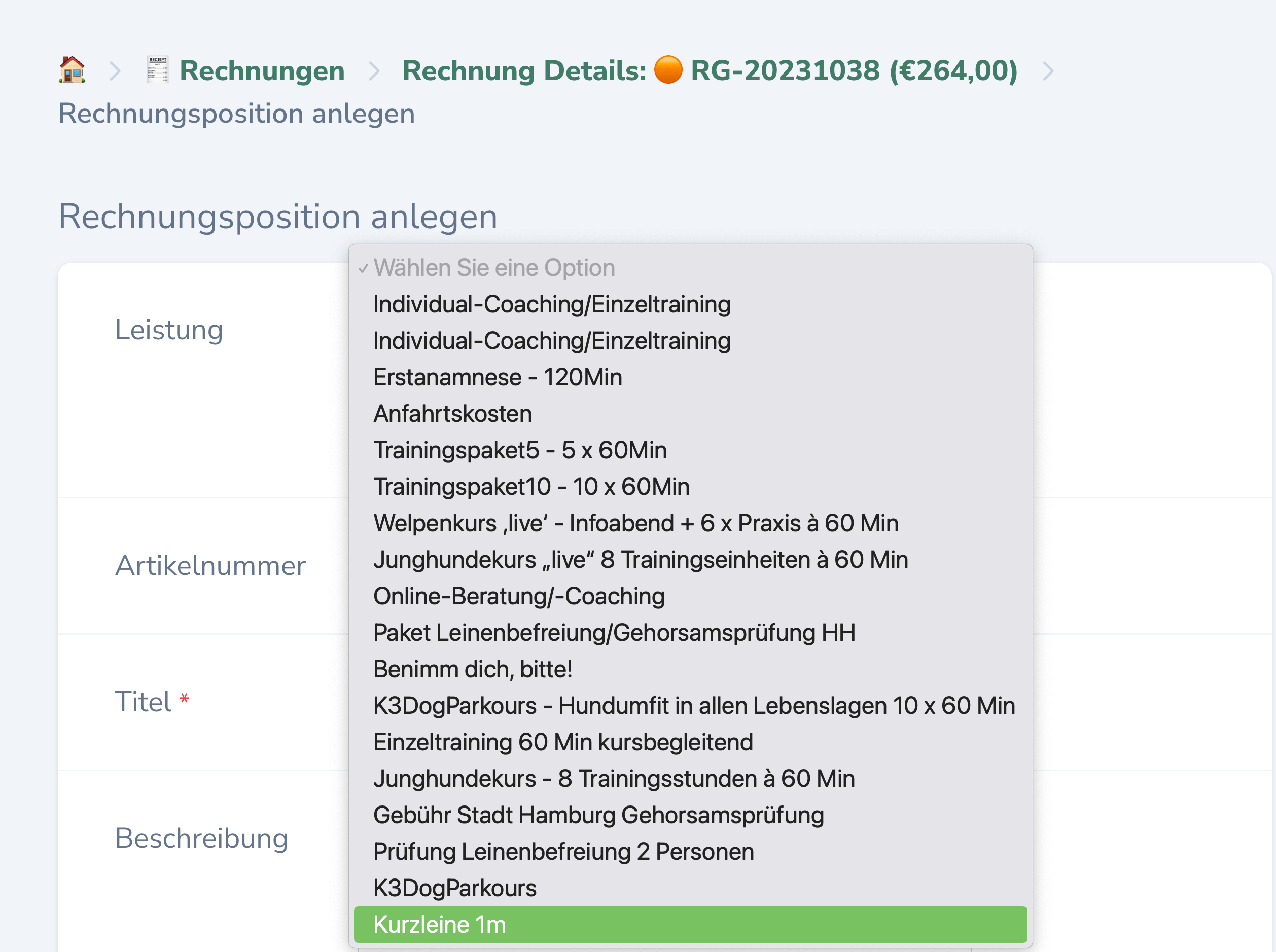
Beträge ändern
Du kannst Rechnungspositionen bearbeiten, indem Du in der geöffneten Rechnung auf “bearbeiten” klickst. Dort kannst Du den Betrag manuell anpassen, falls z.B. fälschlicherweise nach “pro Stunde” berechnet wurde.Offene Rechnungen nachträglich ändern
Solange eine Rechnung noch offen ist, kannst Du die Positionen jederzeit bearbeiten. Nach der Bearbeitung gehst Du wie folgt vor:So aktualisierst Du das PDF einer geänderten Rechnung
- Öffne die bearbeitete Rechnung
- Klicke auf das (…)-Menü
- Wähle “PDF aktualisieren”
- Das aktualisierte PDF kann nun erneut zum Kunden gesendet werden
Preise für Einzeltraining und Gruppenstunden
Um die Preise anzupassen, gehe in den Rechnungseinstellungen zu den jeweiligen Leistungen. Ändere die Einheit auf “pauschal” für einen fixen Betrag unabhängig von der Dauer.Rechnungen stornieren
Unbezahlte Rechnungen korrigieren
Bei noch nicht bezahlten Rechnungen kannst Du die Rechnung einfach bearbeiten und das PDF neu generieren.
So korrigierst Du unbezahlte Rechnungen
- Öffne die betroffene Rechnung
- Klicke im (…) Menü auf “PDF aktualisieren”
- Das PDF wird neu generiert und kann erneut versendet werden
Bezahlte Rechnungen stornieren
So stornierst Du bezahlte Rechnungen
- Öffne die betroffene Rechnung
- Klicke auf “Rechnung stornieren”
- Es wird automatisch eine Stornorechnung mit negativem Betrag erstellt
- Die Stornorechnung wird direkt als “bezahlt” markiert
- Anschließend kannst Du eine neue, korrigierte Rechnung erstellen
Teilweise Rechnungskorrektur
Mit einer Rechnungskorrektur kannst Du Teile einer bezahlten Rechnung neutralisieren, während die ursprüngliche Rechnung gültig bleibt.
So erstellst Du eine Rechnungskorrektur
- Öffne die betroffene Rechnung
- Wähle im (…) Menü “Rechnungskorrektur erstellen”
- Es wird eine neue Rechnung erstellt, die erste Position enthält eine negative Zusammenfassung der ursprünglichen Rechnung
Zahlungserinnerungen versenden
Um den Überblick über offene Rechnungen zu behalten, bietet Dir das System eine spezielle Ansicht für fällige und überfällige Rechnungen. Von hier aus kannst Du bequem Zahlungserinnerungen an Deine Kunden versenden.So verschickst Du Zahlungserinnerungen
- Gehe in den Bereich “Rechnungen”
- Klicke auf das Linsen-Icon neben dem Filter
- Wähle die zu erinnernden Rechnungen aus
- Klicke auf “Zahlungserinnerungen senden”
- Wähle die gewünschte Textvorlage
- Klicke auf “Senden”
Rechnungen exportieren und drucken
Export für DATEV
Du kannst alle Rechnungen für einen bestimmten Zeitraum exportieren:Excel-Export für DATEV
- Gehe zu Belege
- Filtere den gewünschten Zeitraum
- Klicke auf Alle markieren
- Wähle Exportieren (Excel)
- Die Datei wird automatisch gespeichert
PDF-Archiv mit E-Rechnung
- Gehe zu Belege
- Filtere den gewünschten Zeitraum
- Klicke auf Alle markieren
- Wähle Belegdateien exportieren (ZIP)
- Du erhältst eine E-Mail mit ZIP-Archiv
Das PDF-Archiv enthält nicht nur die einzelnen PDFs der Rechnungen, sondern auch die digitale E-Rechnung im XML-Format, die direkt in DATEV importiert werden kann. Eine detaillierte Anleitung zur Arbeit mit Belegen findest Du auf den Hilfeseiten zu Belegen.
Rechnungen als PDF speichern
So speicherst Du eine Rechnung als PDF
- Öffne die Rechnung über den entsprechenden Link
- Drücke Strg+P (Windows) oder Cmd+P (Mac)
- Wähle die Option “Als PDF speichern” oder “In PDF drucken”
Rechnungsnummern und -status
Rechnungsnummern
Die Rechnungsnummer wird automatisch beim Festschreiben der Rechnung erzeugt. Ein nachträgliches Ändern ist aus rechtlichen Gründen nicht möglich.Wenn die Rechnungsnummer auf der PDF nicht angezeigt wird, kontaktiere den Support zur Überprüfung und Neuerstellung des PDFs.
Rechnungsstatus
So setzt Du eine Rechnung auf 'versendet' ohne sie per E-Mail zu versenden
- Öffne die Rechnung
- Setze den Haken bei “versendet”
- Die Rechnung wird dem Kunden direkt angezeigt
Nur versendete Rechnungen sind für Kunden sichtbar. Nicht versendete Rechnungen sind für den Kunden nicht sichtbar, da sie möglicherweise noch bearbeitet werden sollen.
Firmenrechnungen
Abweichende Rechnungsadresse
So legst Du eine abweichende Rechnungsadresse an
- Öffne das Kundenprofil oder lege einen neuen Kunden an
- Gehe zu Finanzen > Bankdaten > Abweichende Rechnungsadresse
- Trage die Firmenbezeichnung und die gewünschte Rechnungsadresse ein
- Die private Adresse kannst Du zusätzlich als Kontaktadresse hinterlegen
Integrationen
Lexoffice-Integration
So überträgst Du Rechnungen an Lexoffice
- Gehe zu Finanzen > Belege
- Klicke auf den entsprechenden Beleg
- Über das (…) Drei-Punkte-Menü wähle “Erneut an Lexoffice übertragen”
Häufige Probleme und Lösungen
Rechnungen können nicht versendet werden
Cache leeren bei Versandproblemen
In Google Chrome:
- Drücke
Strg + Umschalt (Shift) + R(Mac:Cmd + Shift + R)
- Klicke oben rechts auf die drei Punkte (⁝)
- Wähle “Weitere Tools” → “Browserdaten löschen”
- Wähle “Zwischengespeicherte Bilder und Dateien”
- Klicke auf “Daten löschen”
Rückzahlungen bei Stornierungen
Bei online bezahlten Rechnungen erfolgt die Rückzahlung automatisch, wenn Du eine Stornorechnung erstellst. Bei manuell bezahlten Rechnungen musst Du die Rückzahlung manuell über Dein Bankkonto vornehmen.